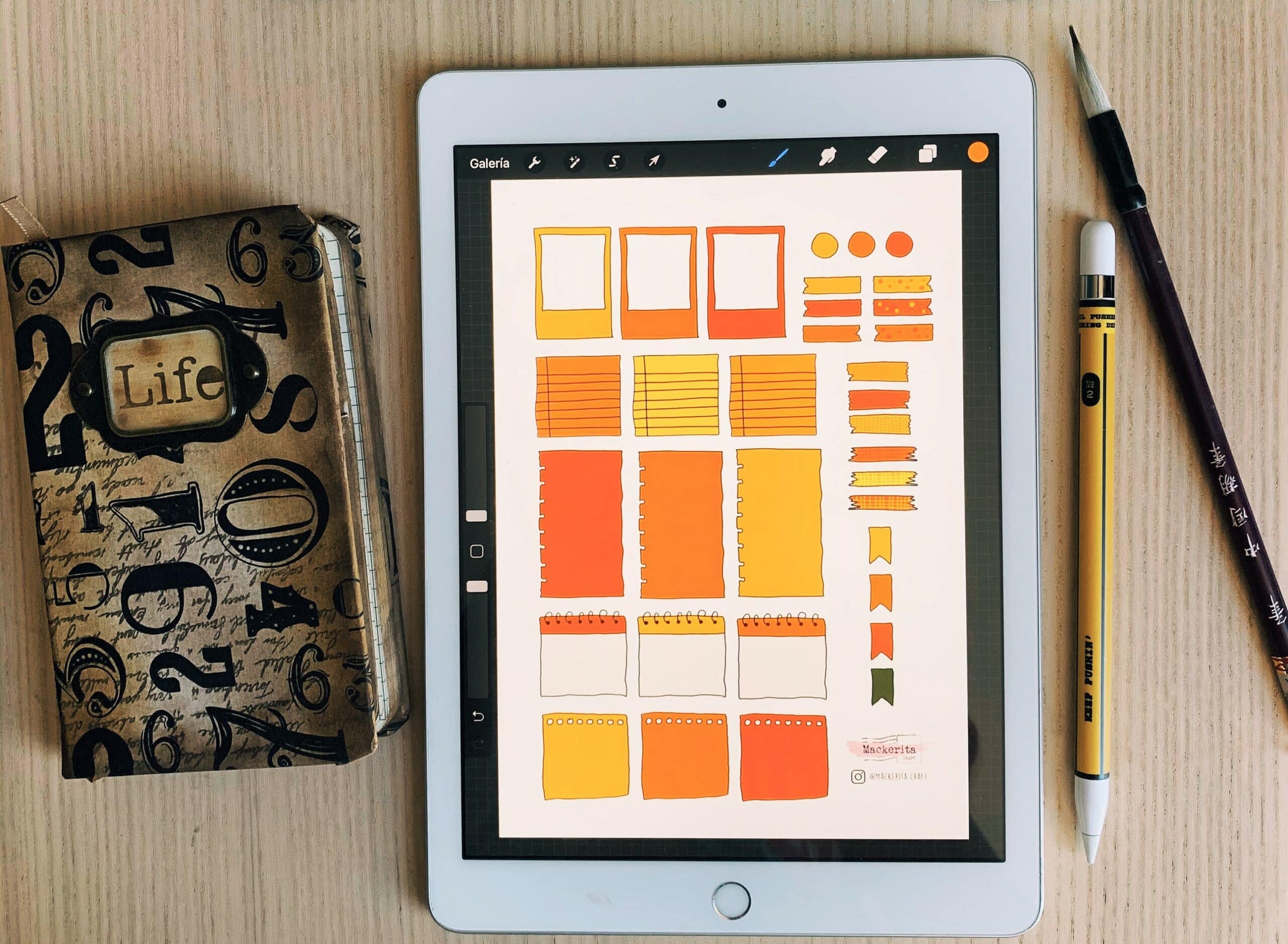759
GoodNotes est une application de prise de notes pour laquelle vous pouvez créer des autocollants. Intégrez ensuite les autocollants dans vos notes pour plus de clarté.
GoodNotes : comment créer des autocollants
Les autocollants de GoodNotes vous aident à organiser vos notes ou à les décorer. Il n’y a pas de limites à votre imagination lorsque vous dessinez les autocollants.
- Choisir le programme : Vous devez d’abord dessiner vos autocollants pour GoodNotes. La variante la plus pratique est de les dessiner sur la tablette ou l’iPad. Choisissez donc d’abord un programme de dessin approprié.
- Ces programmes existent : parmi les plus populaires, on trouve Procreate, Infinite Painter ou Art Flow. Si vous souhaitez dessiner les stickers sous forme vectorielle, les programmes Adobe Illustrator, Affinity Designer ou Inkscape conviennent parfaitement. Mais des outils comme Canva ou Photoshop conviennent également à cet effet.
- Dessiner des autocollants : Dessinez ensuite les autocollants. Il peut s’agir par exemple de formes ou d’objets simples. Les caricatures, les animaux, les fleurs et autres sont également autorisés. Laissez libre cours à votre créativité ici.
- Enregistrer : Pour pouvoir utiliser les autocollants pour GoodNotes, vous devez les enregistrer dans le format correct. Les autocollants doivent être sauvegardés au format PNG sans arrière-plan, afin qu’ils n’aient pas de bords ou de coins.
- Introduire les autocollants dans GoodNotes : Enregistrer ensuite les autocollants. Vous pouvez le faire, par exemple, en les déplaçant vers un stockage en ligne comme iCloud.
- Insérer des autocollants : Insérer les autocollants de la même manière qu’une image ordinaire dans GoodNotes. Pour cela, ouvrez un carnet de notes et allez dans la barre d’outils. Appuyez sur l’icône avec les quatre carrés. En cliquant sur le signe plus, vous pouvez choisir les autocollants dans le nuage. Redimensionnez-les ensuite comme une image pour obtenir la bonne taille.